| 일 | 월 | 화 | 수 | 목 | 금 | 토 |
|---|---|---|---|---|---|---|
| 1 | 2 | 3 | 4 | |||
| 5 | 6 | 7 | 8 | 9 | 10 | 11 |
| 12 | 13 | 14 | 15 | 16 | 17 | 18 |
| 19 | 20 | 21 | 22 | 23 | 24 | 25 |
| 26 | 27 | 28 | 29 | 30 | 31 |
Tags
- Firebase
- 리엑트
- 마우이
- 자바스크립트
- MS-SQL
- 바인딩
- HTML
- MVVM
- GitHub
- Maui
- listview
- .NET
- React JS
- typescript
- db
- Animation
- Flutter
- 함수
- MSSQL
- 플러터
- 깃허브
- 애니메이션
- 닷넷
- page
- 파이어베이스
- JavaScript
- Binding
- AnimationController
- 오류
- spring boot
Archives
- Today
- Total
개발노트
12. [Flutter] 위젯 위치 이동시키기(with Transform) 본문
반응형
위젯 위치를 이동시키고 싶다면 Transform 위젯을 사용하시면됩니다.
1. Transform.rotate: 지정한 각도만큼 위젯을 회전합니다.
2. Transform.translate: 지정한 값만큼 x, y, z 축으로 위젯을 이동합니다.
3. Transform.scale: 지정한 배율로 위젯을 확대 또는 축소합니다.
4. Transform.skew: 지정한 각도만큼 x, y 축으로 위젯을 비틀어 놓습니다.
5. Transform.matrix: 직접 변환 행렬을 지정하여 위젯을 변환합니다.
아래 함수들은 모두 Transform 위젯의 생성자에 옵션으로 전달되며, 필요에 따라 조합하여 사용할 수 있습니다. 각 함수들의 자세한 사용 방법과 예제는 다음과 같습니다.
// Transform.rotate 함수 사용 예제
Transform.rotate(
angle: math.pi / 4, // 45도 회전
child: Container(
width: 100,
height: 100,
color: Colors.blue,
),
)
// Transform.translate 함수 사용 예제
Transform.translate(
offset: Offset(50.0, 100.0), // x축으로 50, y축으로 100만큼 이동
child: Container(
width: 100,
height: 100,
color: Colors.blue,
),
)
// Transform.scale 함수 사용 예제
Transform.scale(
scale: 1.5, // 1.5배 확대
child: Container(
width: 100,
height: 100,
color: Colors.blue,
),
)
// Transform.skew 함수 사용 예제
Transform.skew(
xAxis: 0.2, // x축으로 20도 비틀기
yAxis: 0.3, // y축으로 30도 비틀기
child: Container(
width: 100,
height: 100,
color: Colors.blue,
),
)
// Transform.matrix 함수 사용 예제
Transform.matrix(
Matrix4.skewX(0.2), // x축으로 20도 비틀기
child: Container(
width: 100,
height: 100,
color: Colors.blue,
),
)실전 사용.
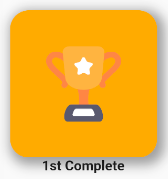
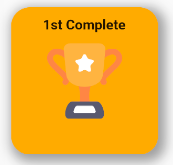
사용된 소스
Transform.translate(
offset: const Offset(0, -150),
child: const Text(
'1st Complete',
style: TextStyle(
fontWeight: FontWeight.bold, fontSize: 15),
),
)
반응형
'앱 개발 > Flutter' 카테고리의 다른 글
| 14. [Flutter] Expanded, Flexible 위젯 올바르게 사용하는 방법 (0) | 2023.04.14 |
|---|---|
| 13. [Flutter] 피아노 위젯 사용하기 (0) | 2023.04.12 |
| 11. [Flutter] 움직이는 이미지 사용하기 (with Lottie) (0) | 2023.04.10 |
| 10. [Flutter] card_swiper 위젯 사용하기 (0) | 2023.04.04 |
| 9. [Flutter] 화면 전환 애니메이션 주기 (with Hero 위젯) (0) | 2023.03.31 |
Comments



